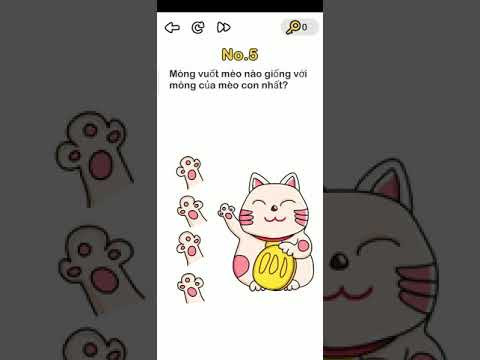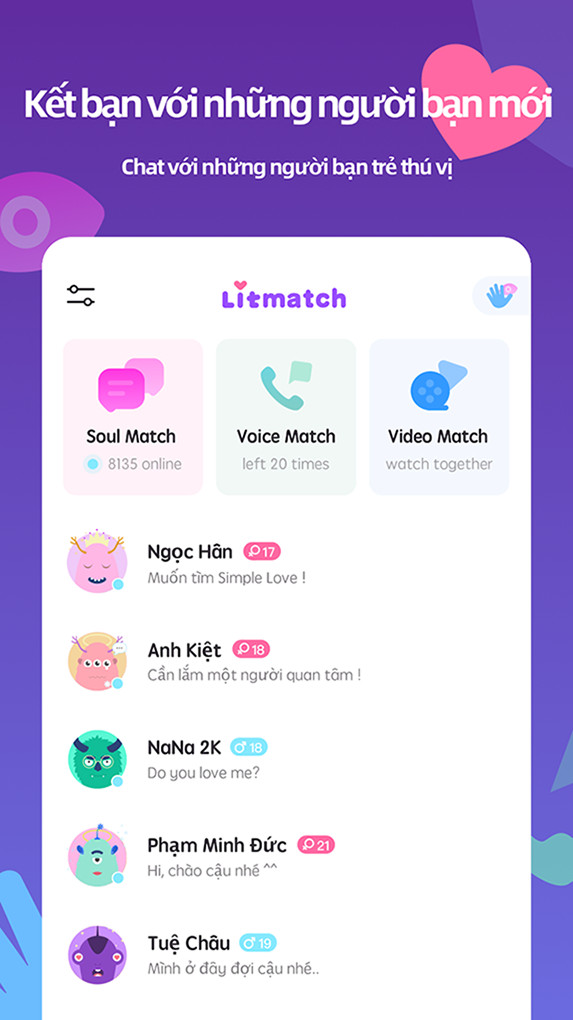Bạn là game thủ và muốn kết nối với bạn bè dễ dàng hơn? Discord chính là giải pháp hoàn hảo! Bài viết này sẽ hướng dẫn bạn tải và cài đặt Discord trên máy tính một cách chi tiết, từ A đến Z, giúp bạn nhanh chóng tham gia cộng đồng game thủ toàn cầu.
Discord là gì mà lại được ưa chuộng đến vậy? Liệu việc cài đặt có phức tạp không? Cùng tìm hiểu ngay nhé!
Discord: Thiên Đường Kết Nối Của Game Thủ
Discord Là Gì?
Discord là một ứng dụng trò chuyện miễn phí, được thiết kế dành riêng cho cộng đồng game thủ. Nó cho phép người chơi kết nối với nhau thông qua tin nhắn văn bản, cuộc gọi thoại, video call, chia sẻ màn hình và nhiều tính năng hữu ích khác. Discord hoạt động trên nhiều nền tảng, từ máy tính (Windows, macOS, Linux) đến điện thoại di động (iOS, Android).
 Discord là gì? Giao diện Discord trên máy tính
Discord là gì? Giao diện Discord trên máy tính
Tại Sao Nên Sử Dụng Discord?
- Tạo cộng đồng riêng: Bạn có thể tạo máy chủ (server) riêng để trò chuyện với bạn bè, nhóm game hoặc xây dựng cộng đồng riêng của mình.
- Đa dạng hình thức liên lạc: Discord hỗ trợ nhiều hình thức giao tiếp, từ nhắn tin, gọi thoại đến video call, giúp bạn dễ dàng kết nối với mọi người.
- Tối ưu cho game thủ: Discord được thiết kế đặc biệt dành cho game thủ, với các tính năng như phân loại người dùng theo nhóm, vai trò, cấp độ và tối ưu hóa hiệu năng khi chơi game.
- Hỗ trợ đa nền tảng: Discord hoạt động trên hầu hết các hệ điều hành phổ biến, giúp bạn kết nối mọi lúc mọi nơi.
- Hoạt động ổn định: Discord nổi tiếng với khả năng hoạt động ổn định, ít gặp sự cố gián đoạn, đảm bảo trải nghiệm trò chuyện mượt mà.
Hướng Dẫn Cài Đặt Discord Trên Máy Tính
Bài viết này sẽ hướng dẫn cài đặt Discord trên Windows. Các bước thực hiện trên macOS cũng tương tự.
Cài Đặt Nhanh
- Truy cập trang chủ Discord (discord.com) và tải về bản cài đặt cho Windows.
- Chạy file cài đặt (DiscordSetup.exe).
- Đăng nhập bằng tài khoản Discord hoặc đăng ký tài khoản mới nếu chưa có.
Cài Đặt Chi Tiết
Bước 1: Mở trình duyệt web và truy cập trang chủ của Discord: //discord.com/download. Tìm và tải về file cài đặt cho Windows.
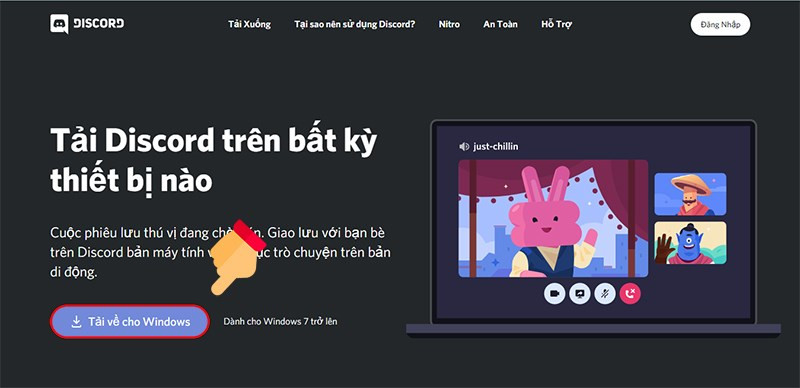 Tải Discord về máy tính
Tải Discord về máy tính
Bước 2: Sau khi tải xong, tìm file DiscordSetup.exe trong thư mục tải về và nhấp đúp chuột để bắt đầu cài đặt.
-800×364-1.jpg)
Bước 3: Nếu đã có tài khoản Discord, bạn hãy nhập email và mật khẩu rồi nhấn “Login”. Nếu chưa có tài khoản, hãy nhấn “Register” để đăng ký.
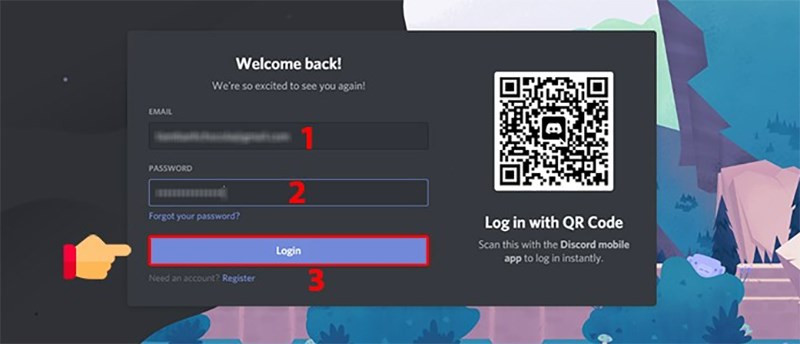
Bước 4: Nếu đăng ký tài khoản mới, bạn cần nhập email, tên người dùng, mật khẩu và ngày sinh. Sau đó nhấn “Continue”.
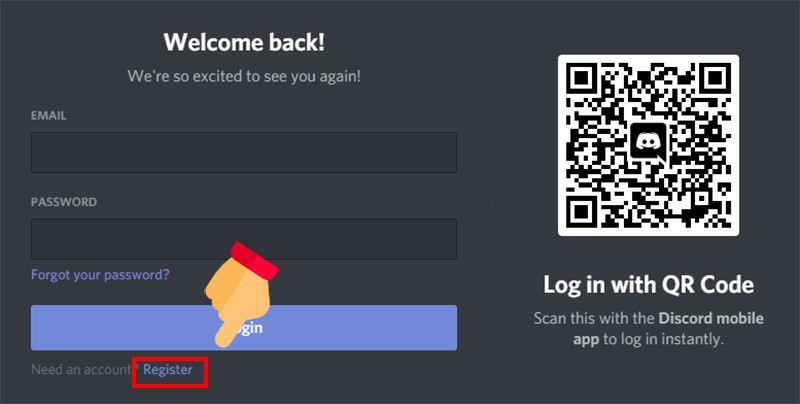 Đăng ký tài khoản Discord
Đăng ký tài khoản Discord
Bước 5: Sau khi đăng nhập thành công, bạn đã có thể bắt đầu sử dụng Discord!
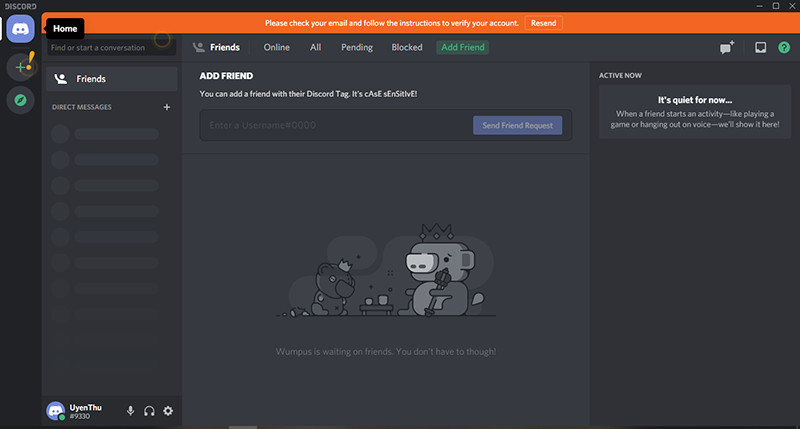 Giao diện Discord sau khi đăng nhập
Giao diện Discord sau khi đăng nhập
Kết Luận
Việc tải và cài đặt Discord trên máy tính thật đơn giản phải không nào? Hãy nhanh tay tải Discord và tham gia cộng đồng game thủ sôi động ngay hôm nay! Đừng quên chia sẻ bài viết này với bạn bè nhé.